Коды быстрого ответа (QR) позволяют легко сканировать и посещать веб-страницу, звонить по номеру телефона, добавлять номер в контакты и даже передавать пароли Wi-Fi! Это избавляет от необходимости запоминать и вводить длинные URL-адреса или тексты. Вы просто сканируете QR-код с помощью своего iPhone, и бум, он переносит вас на указанную веб-страницу. Уже взволнован? Позвольте мне показать вам, как сканировать QR-коды на вашем iPhone.
- Как отсканировать QR-код с помощью камеры iPhone
- Добавить сканер QR-кода в Центр управления
- Как сканировать QR-коды с помощью приложения Wallet на iPhone
- Используйте сторонние приложения для сканирования QR-кода
- Как отсканировать QR-код с помощью Chrome на вашем iPhone
- Дополнительный совет: как быстро создавать QR-коды с помощью компьютера!
Как отсканировать QR-код с помощью камеры iPhone
- Откройте приложение «Камера» на главном экране и выберите заднюю камеру.
- Правильно наведите камеру на QR-код, который вы видите на экране компьютера, бумаге, брошюре, коробке и т. Д. Подождите несколько секунд.
- Коснитесь уведомления, которое появляется вверху.
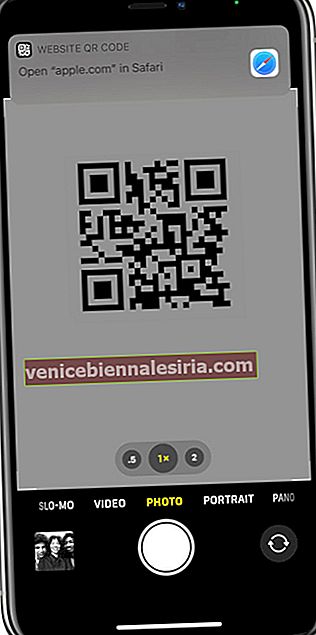
Интересный факт: я попытался отсканировать QR-код с помощью фронтальной селфи-камеры. Не работает. ?
Примечание. Если вы не видите всплывающее уведомление при сканировании QR-кода, откройтеприложение « Настройки» и нажмите « Камера» . Затем убедитесь, что переключатель Сканировать QR-коды включен.
Добавить сканер QR-кода в Центр управления
- Откройте приложение « Настройки iPhone» и нажмите « Центр управления» .
- Прокрутите вниз и нажмите зеленую кнопку с плюсом для сканера кода . Вы успешно добавили этот ярлык в Центр управления.
- Затем откройте Центр управления.
Для этого на iPhone с Face ID проведите пальцем вниз от правого верхнего угла. На iPhone с передней кнопкой «Домой» проведите вверх от нижней части экрана.
- Коснитесь значка сканера кода и наведите его на QR-код.
- Вы автоматически перейдете на веб-страницу.
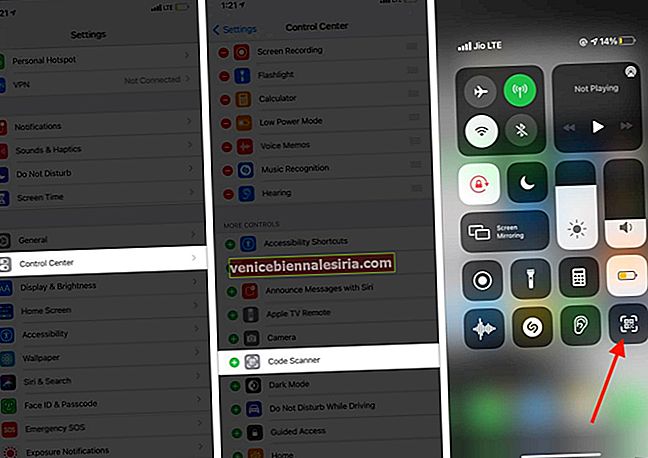
Как сканировать QR-коды с помощью приложения Wallet на iPhone
Приложение iPhone Wallet также может сканировать QR-коды для получения посадочных талонов, купонов, билетов и т. Д. Для этого нажмите значок + в верхней части раздела «Пропуски». Затем нажмите Сканировать код, чтобы добавить пропуск.
Если вы не видите кнопку с плюсом, прокрутите список своих пропусков и коснитесь « Редактировать пассы» . Прокрутите вниз и коснитесь Сканировать код . (Откроется приложение «Камера».)
Используйте сторонние приложения для сканирования QR-кода
Честно говоря, вам не нужно отдельное приложение для сканирования QR-кодов, поскольку встроенные решения, предлагаемые iOS и iPadOS, превосходны. Однако сторонние приложения для сканирования кода могут добавить несколько удобных функций, таких как ведение журнала всех отсканированных кодов. Они также могут позволить вам создавать собственные QR-коды. Итак, если эти варианты вас интересуют, вот приложения с QR-кодом, которые мы рекомендуем:
- Считыватель QR-кода и QR-сканер
- QR-код и сканер штрих-кода
- Считыватель QR-кода - QrScan
Примечание . У нас есть список лучших приложений для сканирования штрих-кодов и QR-кодов, которые вы можете попробовать. Проверь их.
Как отсканировать QR-код с помощью Chrome на вашем iPhone
- На главном экране iPhone или в библиотеке приложений нажмите и удерживайте приложение Chrome .
- Коснитесь Сканировать QR-код .
- Разрешите приложению получить доступ к камере устройства и направить его на QR-код.
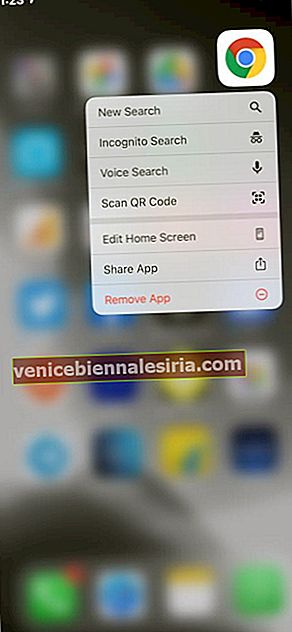
Дополнительный совет: как быстро создавать QR-коды с помощью компьютера!
Теперь вы знаете несколько способов сканирования QR-кода. Но что, если вы хотите создать код? Что ж, это просто. Вы можете создать QR-код для своих контактных данных, таких как идентификатор электронной почты или номер телефона, веб-страница и т. Д. Это позволит людям просто сканировать этот QR-код и получать доступ к информации!
У моего офисного Mac и моего iPhone разные идентификаторы Apple ID. Таким образом, я не могу использовать функции непрерывности для открытия ссылок между устройствами. Поэтому всякий раз, когда мне нужно открыть ссылку на приложение или веб-страницу, которая открыта на офисном компьютере на моем iPhone, я быстро создаю QR-код и сканирую его с помощью телефона.
Возможности безграничны. Вот простой и бесплатный способ создания QR-кодов.
- Посетите the-qrcode-generator.com на своем компьютере, планшете или iPhone.
- По желанию выберите URL-адрес, Контакт, Телефон и т. Д. Я выбираю "URL".
- Вставьте желаемый URL-адрес, и вы сразу увидите QR-код справа.
- Вы можете загрузить этот QR-код для использования в будущем, например для печати или сканирования.
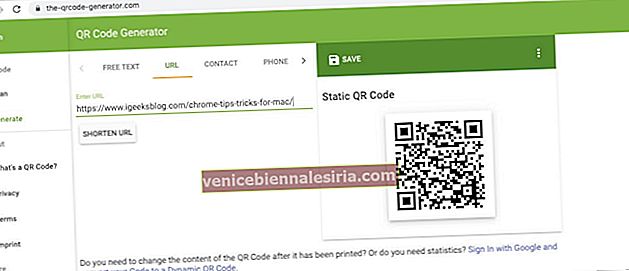
Совет для профессионалов : если вы используете Chrome, щелкните страницу правой кнопкой мыши и выберите «Создать QR-код для этой страницы».
Часто задаваемые вопросы, связанные с QR-кодом
В. Можно ли сканировать QR-код без приложения?
Вы можете сканировать QR-код, не требуя сторонних приложений. Однако вам понадобится встроенное приложение «Камера» или ярлык «Сканер кода».
В. Есть ли в iPhone встроенный QR-сканер?
Да. Встроенная камера iPhone может сканировать QR-коды. Кроме того, вы также можете использовать приложение Wallet или ярлык Control Center для сканирования QR-кодов.
В. Какие iPhone могут сканировать QR-коды?
Все iPhone под управлением iOS 11 и более поздних версий могут сканировать QR-коды с помощью встроенного приложения «Камера» и других методов, упомянутых в статье выше.
В. Почему мой iPhone не сканирует QR-код?
Если вы отключили сканирование QR-кода в приложении « Настройки iPhone» → « Камера» , вы не сможете сканировать QR-коды. Убедитесь, что вы его включили.
Вам нравятся QR-коды на вашем iPhone?
Я считаю, что этот пост добавил ценность, и теперь вы знаете больше о сканировании QR-кода на iPhone. Как только вы начнете использовать QR-коды, они станут маленькой забавной частью вашей рабочей жизни.
Если у вас есть дополнительные вопросы, не стесняйтесь задавать их в разделе комментариев ниже.
Вам также понравится читать:
- 4 причины, почему QR-коды лучше RFID
- Как использовать QR-код Twitter на iPhone
- Лучшие приложения для камеры для iPhone
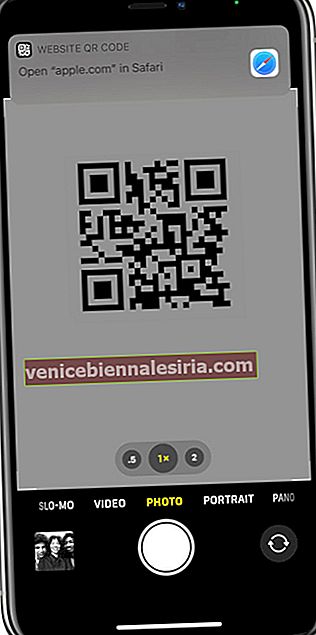
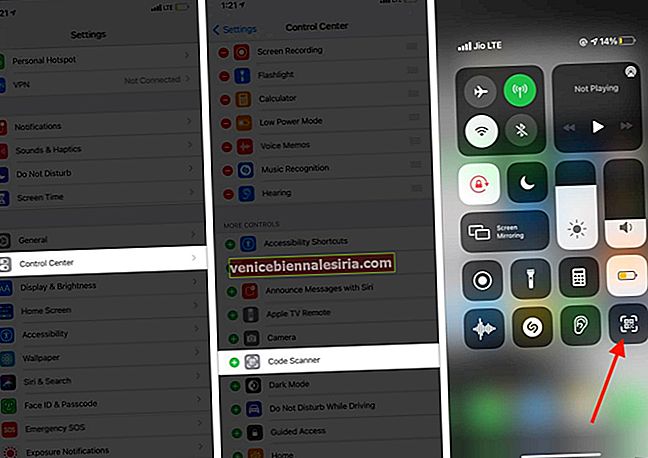
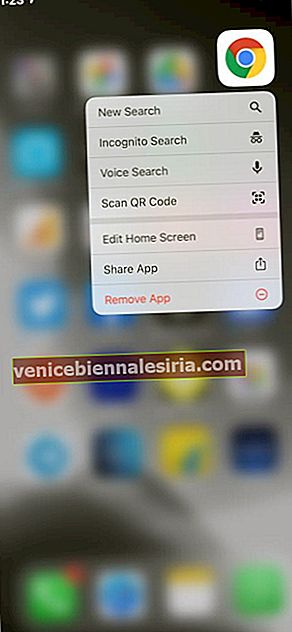
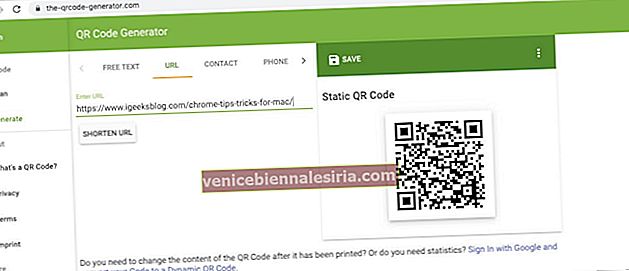









![Закройте все Windows в приложении Mac, нажав клавишу + щелкните [How-to]](https://pic.venicebiennalesiria.com/wp-content/uploads/blog/1268/UFBCGP0W18pic.jpg)